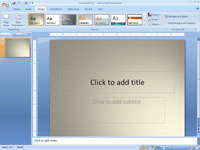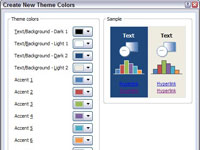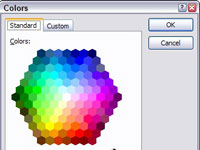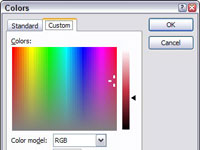Hvert Microsoft PowerPoint-tema inkluderer et indbygget farveskema til at anvende på dine dias. Hvis du ikke kan lide de tilgængelige valg, kan du oprette brugerdefinerede farveskemaer i PowerPoint til brug i din præsentation.
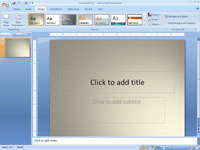
1Åbn fanen Design ved at klikke på den på båndet.
Fanen Design går i gang.
2Vælg et farveskema, der skal bruges.
Farver i et skema fungerer som en enhed for at gøre din præsentation attraktiv.
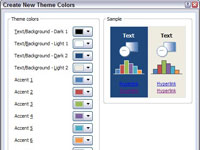
3Klik på knappen Temafarver, og vælg derefter Opret nye temafarver.
Dialogboksen Opret nye temafarver vises.

4Klik på knappen for den farve, du vil ændre.
For at ændre den første accentfarve skal du for eksempel klikke på knappen Accent 1. Dette fremkalder et galleri af farvevalg.
5 Vælg en farve, du kan lide.
Hvordan er dit humør i dag: rød, blå, grøn, noget andet?
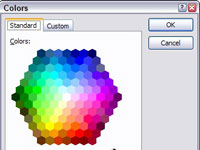
6Hvis du ikke kan lide nogen af valgene, skal du klikke på knappen Flere farver.
Dette bringer dialogboksen Farver frem.
7 Klik på den farve, du ønsker, og klik derefter på OK.
Du føres tilbage til dialogboksen Opret nye temafarver.
8 (Valgfrit) Gentag trin 3 til 6 for alle andre farver, du vil ændre.
Du kan omfarve, indtil du får lyst.
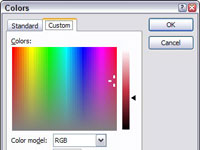
9 Vælg Gem.
Dit brugerdefinerede farveskema er gemt.
Fanen Standard i dialogboksen Farver viser 127 farver plus hvid, sort og grå nuancer. For at bruge en farve, der ikke vises i dialogboksen, skal du klikke på fanen Brugerdefineret for at se de brugerdefinerede farvekontroller.